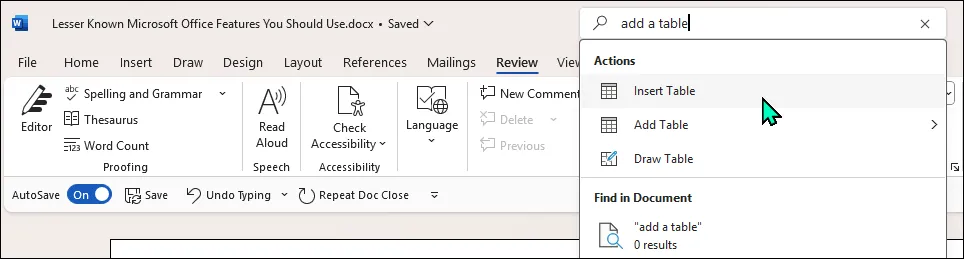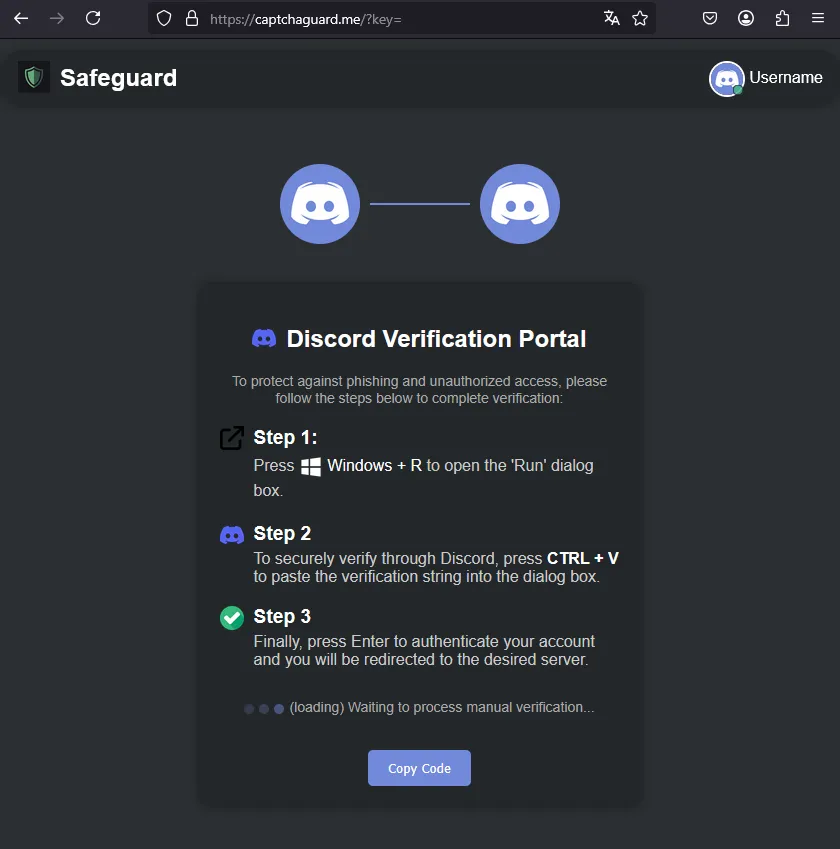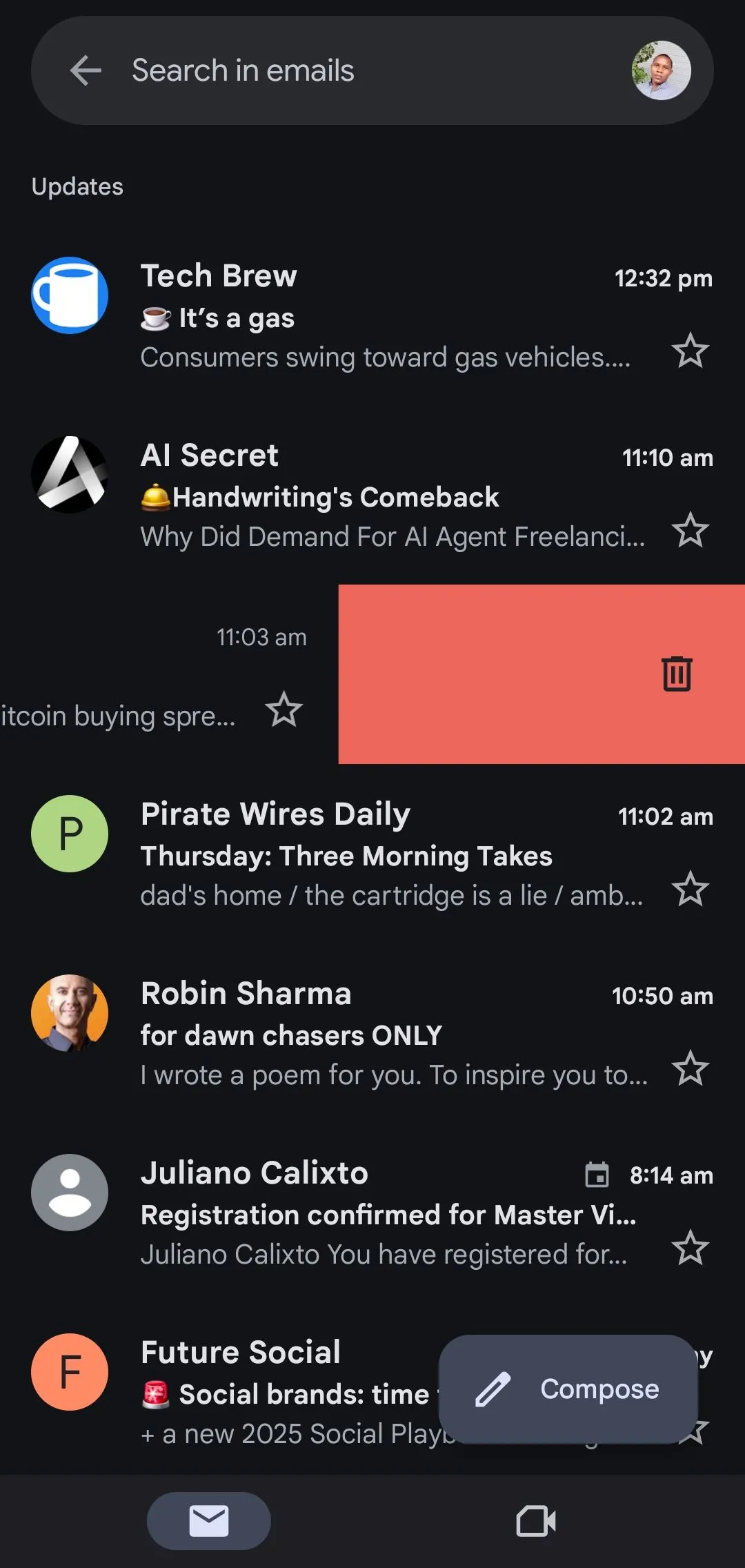Trong thời đại số hóa, việc sở hữu những bức ảnh chất lượng cao là điều cực kỳ quan trọng, dù là cho mục đích cá nhân hay công việc. Tuy nhiên, không phải lúc nào chúng ta cũng có được ảnh với độ phân giải như mong muốn, đặc biệt là với những bức ảnh cũ hoặc ảnh chụp từ thiết bị có chất lượng thấp. Đó là lúc các công cụ AI upscaler phát huy tác dụng, giúp nâng cấp độ phân giải, làm nét và cải thiện chi tiết ảnh một cách đáng kinh ngạc. Tuy nhiên, trên thị trường hiện nay có vô số lựa chọn miễn phí, và không phải công cụ nào cũng thực sự mang lại giá trị. Với tư cách là chuyên gia tại thuthuat360.net, tôi đã dành thời gian thử nghiệm kỹ lưỡng tám công cụ AI upscaler miễn phí phổ biến nhất để tìm ra đâu là lựa chọn tối ưu, giúp bạn dễ dàng làm nét và phóng to ảnh mà không lo vỡ hình.
8. Let’s Enhance: Giao Diện Đẹp, Chất Lượng Khá, Nhưng… Watermark!
Let’s Enhance gây ấn tượng ban đầu với giao diện bóng bẩy, chuyên nghiệp, khiến người dùng kỳ vọng vào một công cụ chất lượng cao. Và quả thực, ban đầu nó hoạt động khá tốt. Bạn chỉ cần tải ảnh lên, chọn mức độ nâng cấp (hoặc để chế độ tự động) và chọn phong cách cài đặt sẵn như “Old photo” (ảnh cũ) hoặc “digital art” (nghệ thuật kỹ thuật số). Trang web sẽ xử lý phần còn lại.
Khi tôi thử nghiệm với một bức chân dung độ phân giải thấp, thuật toán của Let’s Enhance đã thực hiện công việc làm sắc nét các cạnh và làm sạch nhiễu khá tốt mà không bị quá đà. Bạn có thể tự mình đánh giá từ các so sánh trước và sau mà tôi đã xem xét.
Tuy nhiên, vấn đề lớn nhất nằm ở watermark. Bạn nhận được 10 credit miễn phí mỗi tháng, nhưng hình ảnh sau khi xử lý sẽ bị đóng dấu. Dù watermark không nằm giữa ảnh, nhưng nó đủ rõ ràng để khiến hầu hết các mục đích sử dụng thông thường như đăng lên mạng xã hội hoặc danh sách sản phẩm trở nên không khả thi. Với tôi, đây là lý do đủ để bỏ qua công cụ này, bất kể chất lượng đầu ra có tốt đến đâu.
7. Upscale.media: Đơn Giản, Không Watermark, Hữu Dụng Cho Ảnh Thông Thường
Upscale.media tập trung vào sự tối giản và hiệu quả. Giao diện được tối giản hóa đến mức tối đa: chỉ cần tải ảnh lên, chọn mức độ nâng cấp (lên đến 8 lần, một mức khá cao cho bản miễn phí), và nhấp chuột. Điều này giúp bạn có được kết quả nhanh chóng mà không cần bận tâm đến các cài đặt kỹ thuật phức tạp.
Bạn nhận được hai lượt nâng cấp miễn phí mỗi ngày, rất tiện lợi cho việc sử dụng không thường xuyên hoặc các chỉnh sửa nhanh. Và không giống như một số đối thủ cạnh tranh, công cụ này không đóng dấu watermark lên ảnh của bạn. Yếu tố này giúp nó nổi bật hơn hẳn đối với những ai chỉ cần kết quả sạch sẽ, có thể sử dụng được mà không cần trải qua các bước rắc rối.
Tôi đã thử nghiệm Upscale.media trên một bức chân dung độ phân giải thấp. Kết quả nâng cấp 4 lần trông rất tuyệt: các chi tiết được làm sắc nét, màu sắc được giữ nguyên, và các cạnh không bị biến dạng hay trông “nhựa” như một số công cụ AI khác thường gây ra. Tuy nhiên, khi nâng cấp lên 8 lần, hiệu suất lại không được như mong đợi. Đôi khi nó làm mịn quá nhiều chi tiết, chẳng hạn như sợi tóc mỏng hoặc nền có kết cấu. Việc làm mịn quá mức này chính là lý do tại sao nhiều chuyên gia khuyên không nên sử dụng AI để chỉnh sửa ảnh selfie hoặc ảnh chân dung.
6. VanceAI: Nâng Cao Chi Tiết Khuôn Mặt, Hạn Chế Credits
VanceAI giữ cho giao diện của mình sạch sẽ và tập trung. Bạn được cung cấp ba công cụ cốt lõi: Enlarge (Phóng to), Sharpen (Làm sắc nét), và Denoise (Khử nhiễu), và mỗi công cụ đều hoạt động mà không yêu cầu nhiều thao tác đầu vào. Tải ảnh của bạn lên, chọn tỷ lệ (lên đến 8 lần trên gói miễn phí), và công cụ sẽ tự động xử lý.
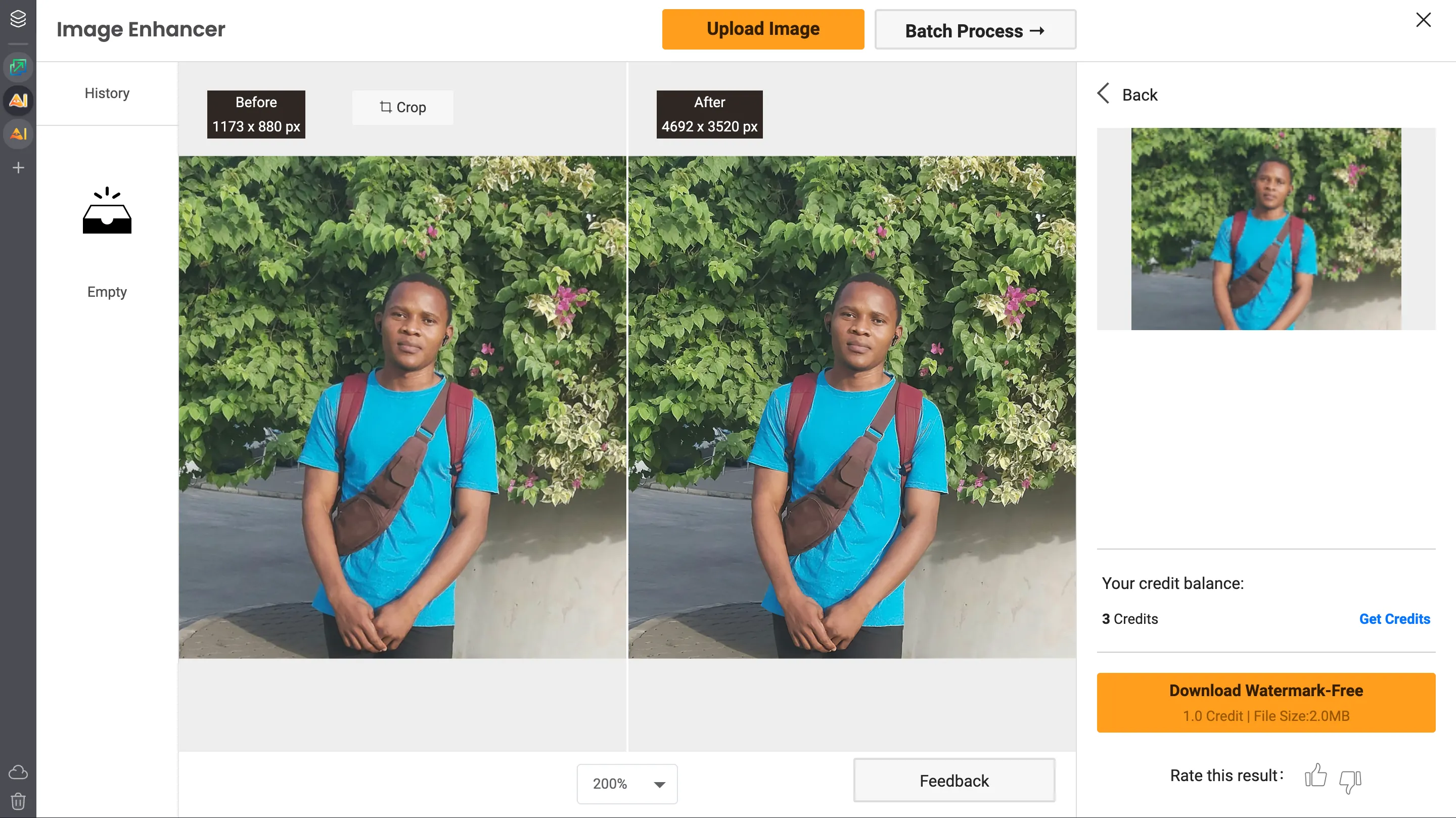 So sánh ảnh trước và sau khi nâng cấp bằng VanceAI AI upscaler
So sánh ảnh trước và sau khi nâng cấp bằng VanceAI AI upscaler
Tôi đã chạy cùng một bức ảnh chân dung qua VanceAI mà tôi đã sử dụng trên các công cụ trước đó, và sự khác biệt rất tinh tế nhưng rõ ràng. Các đặc điểm khuôn mặt được giữ lại tốt hơn. Làn da không bị làm mịn quá mức, và các chi tiết như mắt và tóc có cấu trúc rõ ràng hơn.
Việc đánh giá liệu đây có phải là một cải thiện lớn hay không phụ thuộc vào việc bạn nhìn kỹ đến mức nào, nhưng nếu bạn đang xử lý các khuôn mặt, đây là một điểm đáng chú ý. Tôi sẽ để các so sánh trước và sau minh họa rõ hơn điều này.
Điểm phức tạp nằm ở hệ thống credit. Bạn chỉ nhận được năm credit tạo ảnh miễn phí, cho phép bạn xử lý tối đa năm hình ảnh. Nhưng để tải xuống kết quả mà không có watermark, bạn chỉ giới hạn ở ba credit tải xuống không watermark. Sau đó, ngay cả những hình ảnh mới được nâng cấp cũng sẽ có dấu thương hiệu trừ khi bạn nâng cấp gói.
5. BigJPG: Lão Làng Đáng Tin Cậy Với Chất Lượng “Ổn”
BigJPG có phần lạc hậu so với một số công cụ hiện đại và bóng bẩy hơn trong danh sách này. Giao diện của nó trông như chưa thay đổi trong nhiều năm, và thương hiệu của nó giống một tiện ích mở rộng trình duyệt hơn là một công cụ AI hiện đại. Nhưng đừng để điều đó đánh lừa bạn, nó thực sự hoạt động tốt.
Tôi không thể tìm thấy bất kỳ giới hạn nào được định nghĩa rõ ràng trên gói miễn phí. Tuy nhiên, tôi đã có thể chạy năm hình ảnh qua hệ thống mà không gặp phải giới hạn thanh toán, và không có đầu ra nào bị đóng dấu watermark. Điều đó nhiều hơn so với hầu hết các công cụ khác. Liệu nó có duy trì như vậy vĩnh viễn hay không thì không ai có thể đoán trước.
Về kết quả, chúng… ở mức chấp nhận được. BigJPG không làm hỏng bất cứ điều gì, nhưng cũng không gây ấn tượng mạnh. Dù vậy, đối với một công cụ miễn phí, không watermark và cung cấp nhiều lượt sử dụng, đây vẫn là một lựa chọn đáng cân nhắc cho người dùng cơ bản.
4. Icons8 Smart Upscaler: Tự Động 2x Nhưng Watermark Lớn
Icons8 Smart Upscaler mang lại ấn tượng về một lựa chọn vững chắc, dễ sử dụng. Không cần phải điều chỉnh thanh trượt hay các tùy chọn phức tạp. Bạn chỉ cần tải ảnh lên, và nó sẽ tự động tăng gấp đôi độ phân giải.
Tuy nhiên, khả năng mở rộng của nó khá hạn chế. Gói miễn phí chỉ cho phép bạn ba lượt nâng cấp thử nghiệm, và bạn bị khóa ở mức nâng cấp 2 lần. Muốn 4 lần? Bạn phải trả phí. Và đối với nhiều hình ảnh, việc tăng 2 lần độ phân giải thường không mang lại sự cải thiện đáng kể. Nó có làm mềm một chút các điểm ảnh, nhưng nếu nguồn ảnh có độ phân giải đặc biệt thấp, kết quả vẫn trông nhỏ và không ấn tượng.
Bạn có thể xem xét các hình ảnh trước và sau mà tôi đã thử nghiệm để tự quyết định, nhưng trong trường hợp của tôi, tác động là rất nhỏ. Tệ hơn nữa, hình ảnh được nâng cấp lại bị đóng dấu watermark rõ ràng chạy ngang qua giữa ảnh. Đó là một điểm trừ lớn đối với tôi.
3. Img.Upscaler: 20 Lần Upscale Miễn Phí, Cần Cải Thiện Chi Tiết Da
Img.Upscaler mang lại cho bạn nhiều “không gian thở” hơn so với hầu hết các công cụ khác ngay từ đầu (20 lượt nâng cấp trên gói miễn phí). Điều này đã giúp nó vượt lên trước một số công cụ khác chỉ giới hạn ở hai hoặc ba lượt sử dụng miễn phí hoặc gói sử dụng miễn phí phức tạp. Bạn tải ảnh lên, chọn giữa phóng to 200% hoặc 400%, và để AI xử lý.
Về mặt chức năng, nó khá đơn giản. Giao diện có vẻ lỗi thời nhưng vẫn hoàn thành công việc. Tôi đã thử nghiệm nó với cùng một bức ảnh chân dung mà tôi đã dùng cho tất cả các công cụ, và kết quả nằm ở mức trung bình. Không tệ, nhưng cũng không nổi bật.
Nó đã làm sạch các cạnh và làm sắc nét hình ảnh ở mức 2 lần, và ngay cả ở mức 4 lần cũng không bị vỡ. Nhưng giống như nhiều công cụ khác, nó gặp khó khăn với các chi tiết khuôn mặt. Mắt và da có vẻ bị xử lý quá mức, trông bóng bẩy như thể ai đó đã bật bộ lọc làm mịn da trên ứng dụng chỉnh sửa ảnh quá mạnh. Đây không phải là điều bất ngờ vì làm mịn quá mức là một trong những vấn đề lớn nhất của các công cụ tăng cường ảnh AI một chạm. Chúng thường hy sinh chi tiết tự nhiên để đạt được sự “sạch sẽ” kỹ thuật.
Tuy nhiên, đối với một công cụ miễn phí với số lượng credit hào phóng và chất lượng đầu ra khá, Img.Upscaler vẫn giữ được vị thế của mình. Nếu bạn cần xử lý một vài hình ảnh theo lô và không quá bận tâm đến việc làm mịn quá mức, đây là một lựa chọn đáng để thêm vào danh sách của bạn.
2. Canva: Chất Lượng Nâng Cấp Hàng Đầu, Nhưng Quy Trình Phức Tạp
Canva tích hợp công cụ AI upscaler của mình bên trong nền tảng thiết kế rộng lớn hơn của họ, nhưng đây là một trong những công cụ có khả năng nhất mà tôi đã thử nghiệm. Bạn có thể nâng cấp hình ảnh lên đến 8 lần miễn phí, không có watermark, và kết quả luôn sắc nét và chi tiết. Bức ảnh chân dung sau khi xử lý sắc nét và tự nhiên hơn bất kỳ công cụ nào khác.
Tuy nhiên, điểm hạn chế nằm ở sự tiện lợi. Bạn không thể chỉ đơn giản tải lên và tải xuống chỉ với vài cú nhấp chuột. Bạn phải mở một thiết kế Canva (lý tưởng nhất là có kích thước phù hợp với ảnh của bạn), thêm ảnh vào canvas, chọn Image Upscaler từ giao diện chỉnh sửa ảnh, áp dụng nâng cấp, và sau đó tải xuống toàn bộ thiết kế. Quá trình này không khó, nhưng nó thêm vào các bước mà hầu hết các công cụ khác bỏ qua.
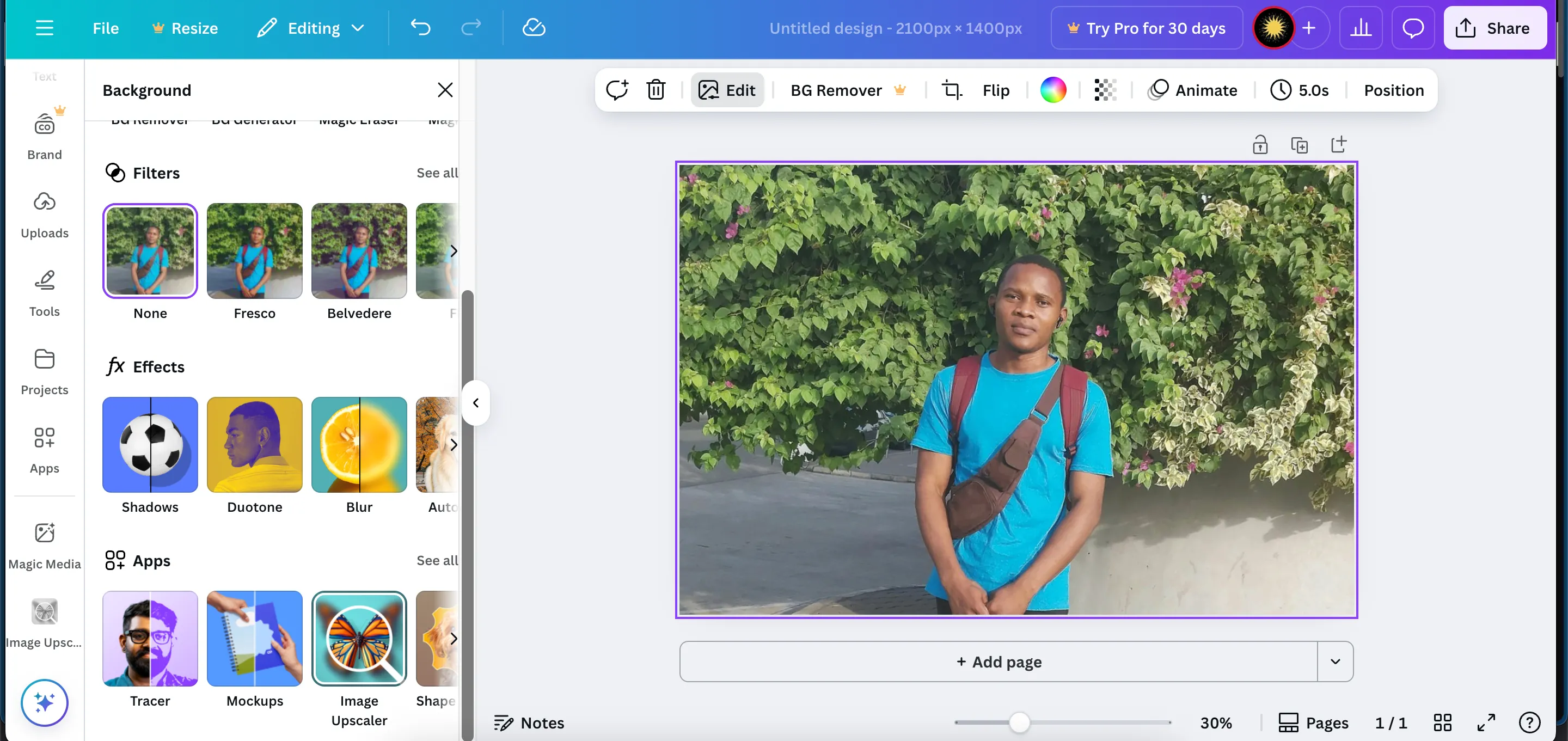 Giao diện tính năng Image Upscaler của Canva
Giao diện tính năng Image Upscaler của Canva
Nếu bạn đã và đang sử dụng Canva, điều này sẽ không gây quá nhiều phiền phức. Nhưng đối với bất kỳ ai chỉ muốn nâng cấp một hình ảnh duy nhất một cách nhanh chóng, các cú nhấp chuột bổ sung có thể là một điểm trừ lớn. Mặc dù vậy, xét riêng về chất lượng, Canva vẫn đứng đầu.
1. ImgLarger: 100 Credits Miễn Phí Mỗi Tháng, Đơn Giản & Hiệu Quả
ImgLarger là một công cụ khiêm tốn với giao diện đơn giản. Nhưng đằng sau đó là một trong những gói miễn phí hào phóng nhất mà tôi từng thấy: 100 credit miễn phí mỗi tháng. Đây là một bước tiến vượt bậc so với các công cụ chỉ cung cấp hai hoặc ba lượt miễn phí rồi giới hạn. Nếu bạn chỉ thỉnh thoảng nâng cấp ảnh hoặc đang xử lý một lượng ảnh tồn đọng, hạn mức hàng tháng này biến ImgLarger thành một lựa chọn rất thực tế.
Cách sử dụng rất đơn giản. Bạn có thể nâng cấp lên 200% hoặc 400% mà không cần đăng nhập, và quá trình xử lý khá nhanh. Bức ảnh chân dung tôi thử nghiệm trông sắc nét hơn một chút sau khi nâng cấp, và nó không làm biến dạng khuôn mặt, nhưng giống như các công cụ khác trong danh mục này, nó có xu hướng làm mịn. Da trông mịn hơn so với ảnh gốc. Dù chất lượng không giảm đáng kể, nhưng đủ để kết quả trông kém tự nhiên hơn khi so sánh trực tiếp với đầu ra của Canva.
Nhưng những gì ImgLarger thiếu về chất lượng nổi bật, nó lại bù đắp bằng sự nhất quán và khả năng truy cập. Bạn không phải đối phó với bẫy watermark hay hệ thống credit phân chia “xem trước” và “tải xuống”. Bạn nhận được 100 credit, và bạn sử dụng chúng theo cách bạn muốn.
Trong số tám công cụ AI upscaler mà tôi đã thử nghiệm, ImgLarger là công cụ tôi sẽ đề xuất. Nó cung cấp 100 credit miễn phí mỗi tháng, quá đủ cho nhu cầu sử dụng thông thường. Chất lượng có phần kém hơn Canva một chút do làm mịn quá mức một số chi tiết, nhưng sự khác biệt không đáng kể.
Canva mang lại kết quả tốt nhất về tổng thể và hỗ trợ nâng cấp lên đến 8 lần miễn phí. Tuy nhiên, quy trình của nó quá phức tạp để sử dụng nhanh chóng. Bạn phải tạo một dự án, chèn ảnh, áp dụng nâng cấp, và sau đó xuất ra. Điều này không thực tế cho việc sử dụng nhanh.
Nếu bạn muốn một công cụ nhanh chóng, dễ sử dụng với kết quả ổn định, hãy chọn ImgLarger. Nếu bạn cần nâng cấp ảnh không giới hạn với chất lượng tối ưu và đã quen thuộc với Canva, ứng dụng Upscale của họ chắc chắn rất đáng để sử dụng.